Den medföljande programvaran för vissa webbkameror kan vara lite bråkig. Medan alternativ för justering av ljusstyrka, kontrast eller zoom finns kan du leta efter ett sätt att spela in flödet. Om du redan använder VLC för att titta på videor eller streaming podcaster, visste du att du också kan använda den för att spela in din webbkamera?
Har du inte VLC ännu men vill prova det? Ta en kopia här.
Inspelningsfunktionen i VLC kan slås på och av vid viljan, eller bytas till en uppsättning och glömma läge. Det här låter dig använda funktionen för ett antal ändamål, inklusive att studera dina egna förmågor på kameran, skapa ett tillfälligt säkerhetsflöde (hårddiskutrymme tillåter) eller bara göra en video för webben. Kolla in dessa steg för inspelning av video från din webbkamera:
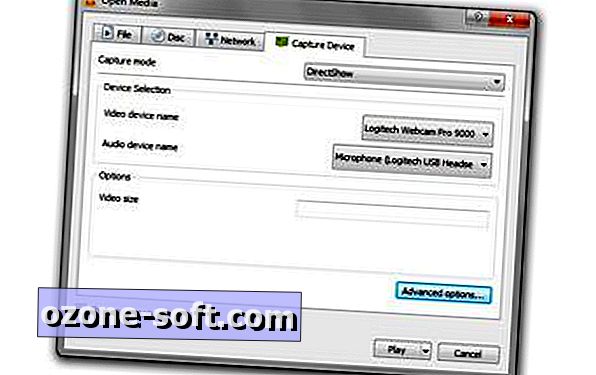
", " modalTemplate ":" {{content}} ", " setContentOnInit ": false} '>
Steg 1: Gå till Media> Öppna Capture Device och justera sedan följande inställningar:
- Capture Mode: DirectShow
- Namn på videoenhet: Välj ditt webbkamera.
- Ljudenhetens namn: Välj din mikrofon. Det här kan vara det som är inbyggt i din webbkamera, en mikrofon på ett headset eller en annan fristående mikrofon du vill använda.

", " modalTemplate ":" {{content}} ", " setContentOnInit ": false} '>
Steg 2: Klicka på Avancerade alternativ och justera sedan bildinmatningsfrekvensen till 30 (ett lägre värde ger lägre videokvalitet). Om du vill hålla fast vid programinställningarna för din webbkamera, markera kryssrutan bredvid Enhetsegenskaper.
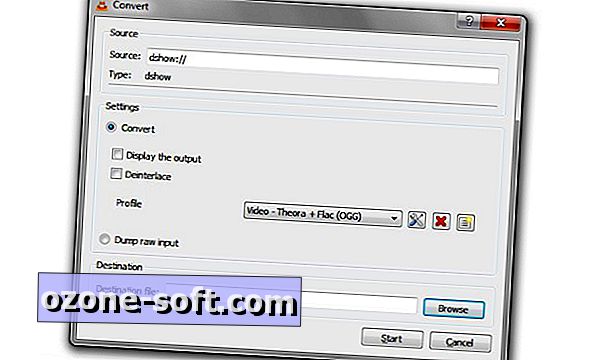
", " modalTemplate ":" {{content}} ", " setContentOnInit ": false} '>
Steg 3: Välj en av dessa två inspelningsmetoder:
- Levande matning: Du kan välja att se videon när du gör den, vilket kräver att du bär ett headset för att undvika ljudåterkoppling. Dessutom måste du klicka på inspelningsknappen när du vill fånga flödet, vilket sparas i MP4-format i din VLC-katalog. Klicka på Spela längst ned i fönstret för att starta den här metoden. Saknar inspelningsknappen? Du kan aktivera det genom att gå till Visa> Avancerade kontroller.
- Direktsparar: Om du inte vill ha hörlurar, och du är övertygad om att din webbkamera ligger i rätt vinkel för att fånga vad du vill, kan du välja den här metoden för inspelning. När du är klar trycker du på stoppknappen och hela videon sparas. Klicka på pilen bredvid Spela och välj Konvertera för att starta den här metoden. Du kan ändra videofilmet om du inte föredrar MP4, och sedan kan du klicka på Bläddra för att välja en plats och ge filen ett namn för att göra det enklare att hitta.
När du är klar med att skapa dina videoklipp kan du dela dem eller behålla dem privata om du pratar om ditt tal eller videoklipp.



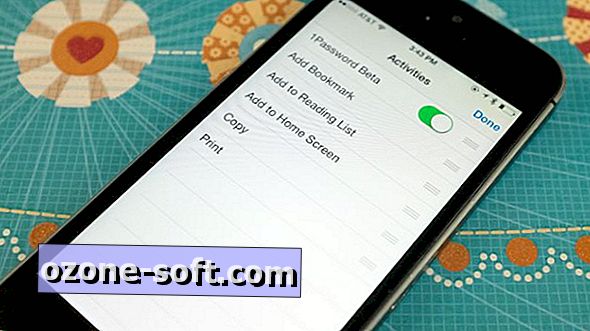









Lämna Din Kommentar